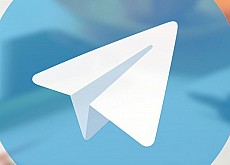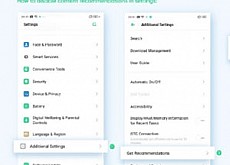Как заблокировать рекламу на компьютере в браузере с помощью Adblock Plus
В этой статье мы разберем, как избавиться на компьютере от назойливой рекламы с помощью блокировщика Adblock Plus. Хотя эта бесплатная программа устанавливается в браузер в считанные секунды, есть определенные нюансы в ее настройке и работе. Поэтому дальше мы рассмотрим, как правильно установить и настроить расширение, в каких случаях оно не будет работать, как и зачем его отключать и другие вопросы.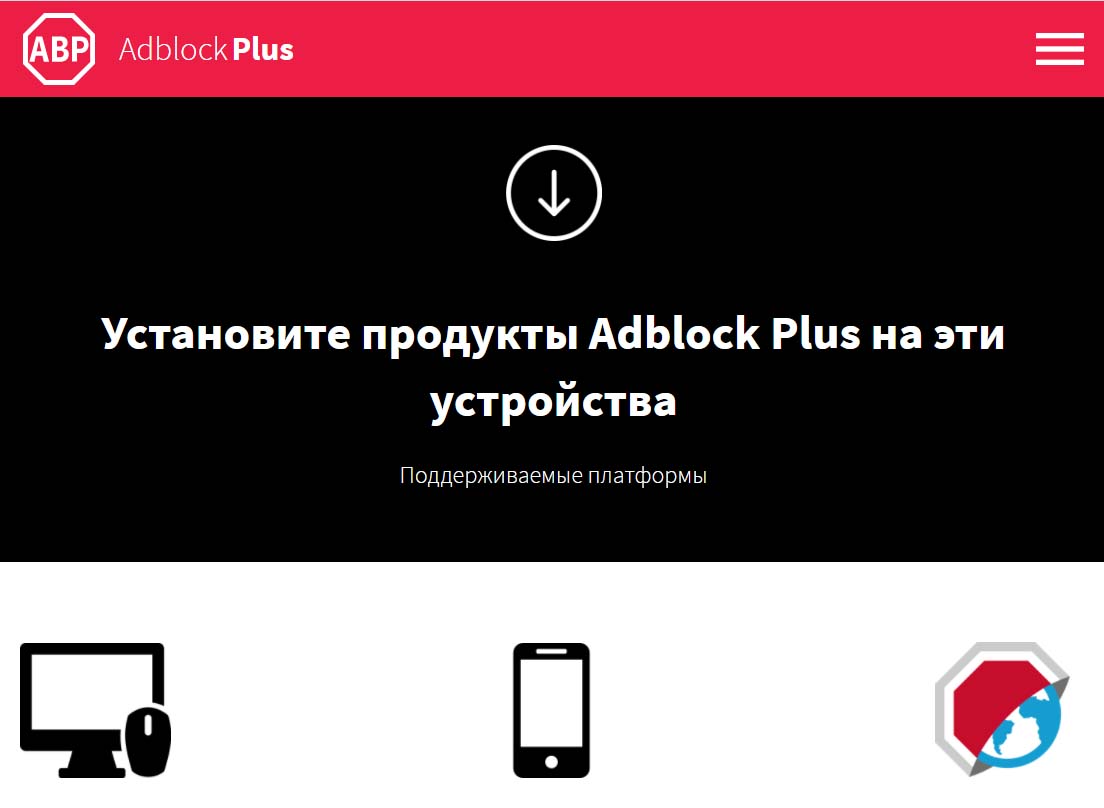

Расширение способно справиться с баннерами, всплывающими окнами, автоматически загружаемыми видео, назойливой анимацией, картинками и другими видами рекламы. Она избавит вас от необходимости терпеть рекламу в социальных сетях, на некоторых видеохостингах и популярных сайтах. В процессе работы это поможет вам лучше концентрироваться на поставленных задачах, а во время отдыха полноценно наслаждаться фильмами и другими материалами без отвлечений. И все это без оплаты и без утомительной регистрации.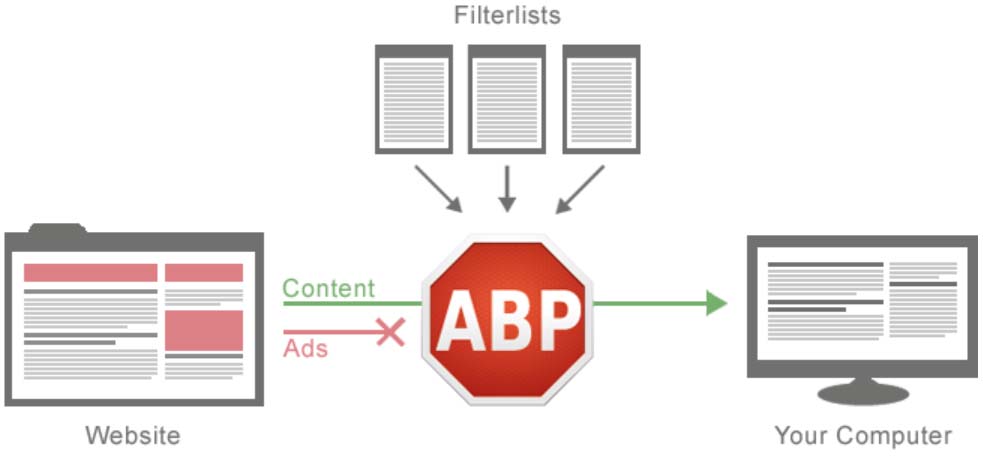
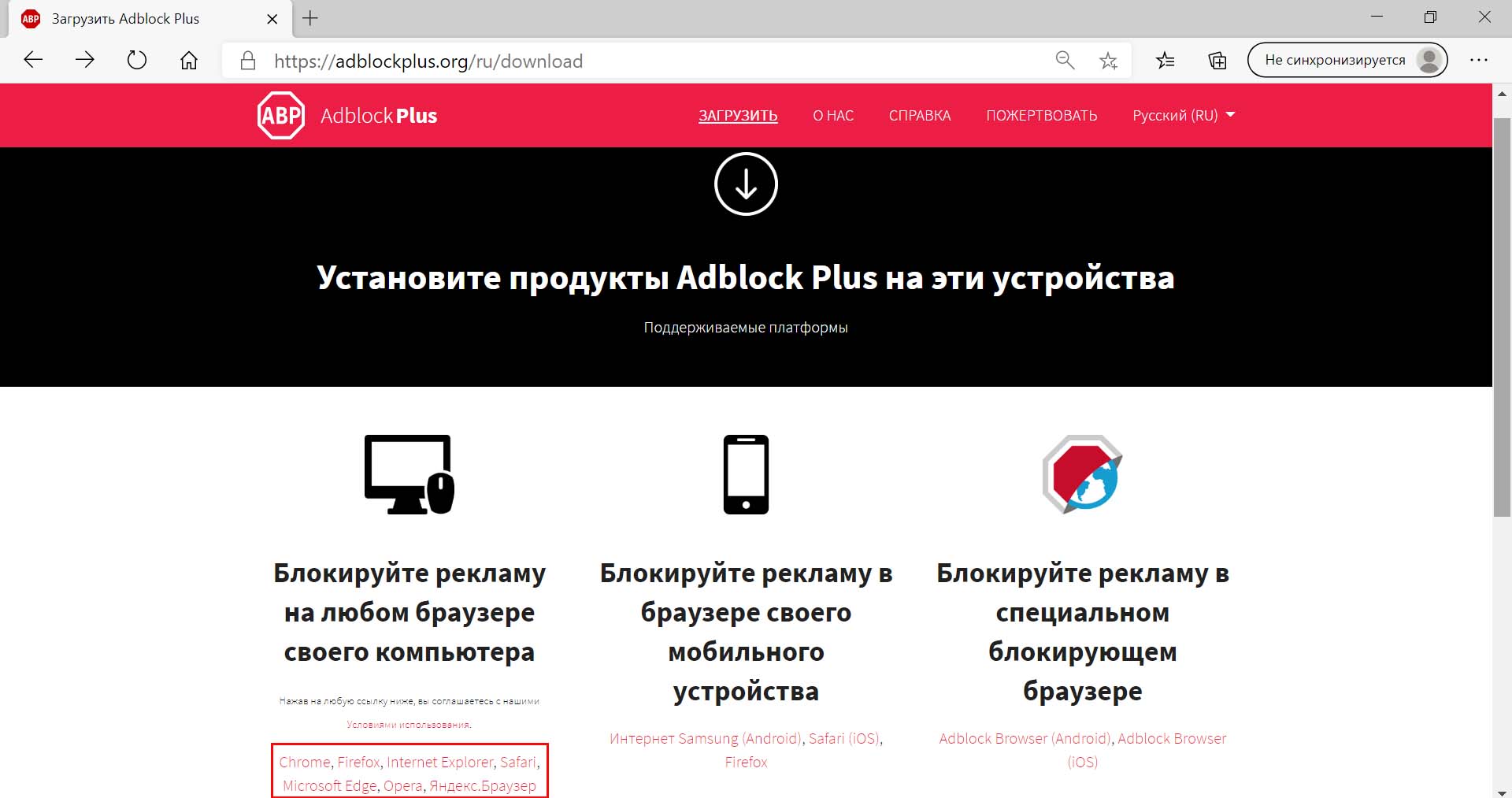
Напротив описания расширения Adblock Plus найдите кнопку «Установить», «Получить» или похожую и кликните по ней. Во всплывающем окне подтвердите свое намерение добавить в браузер блокировщик рекламы. По завершению процедуры появится сообщение об успешной установке.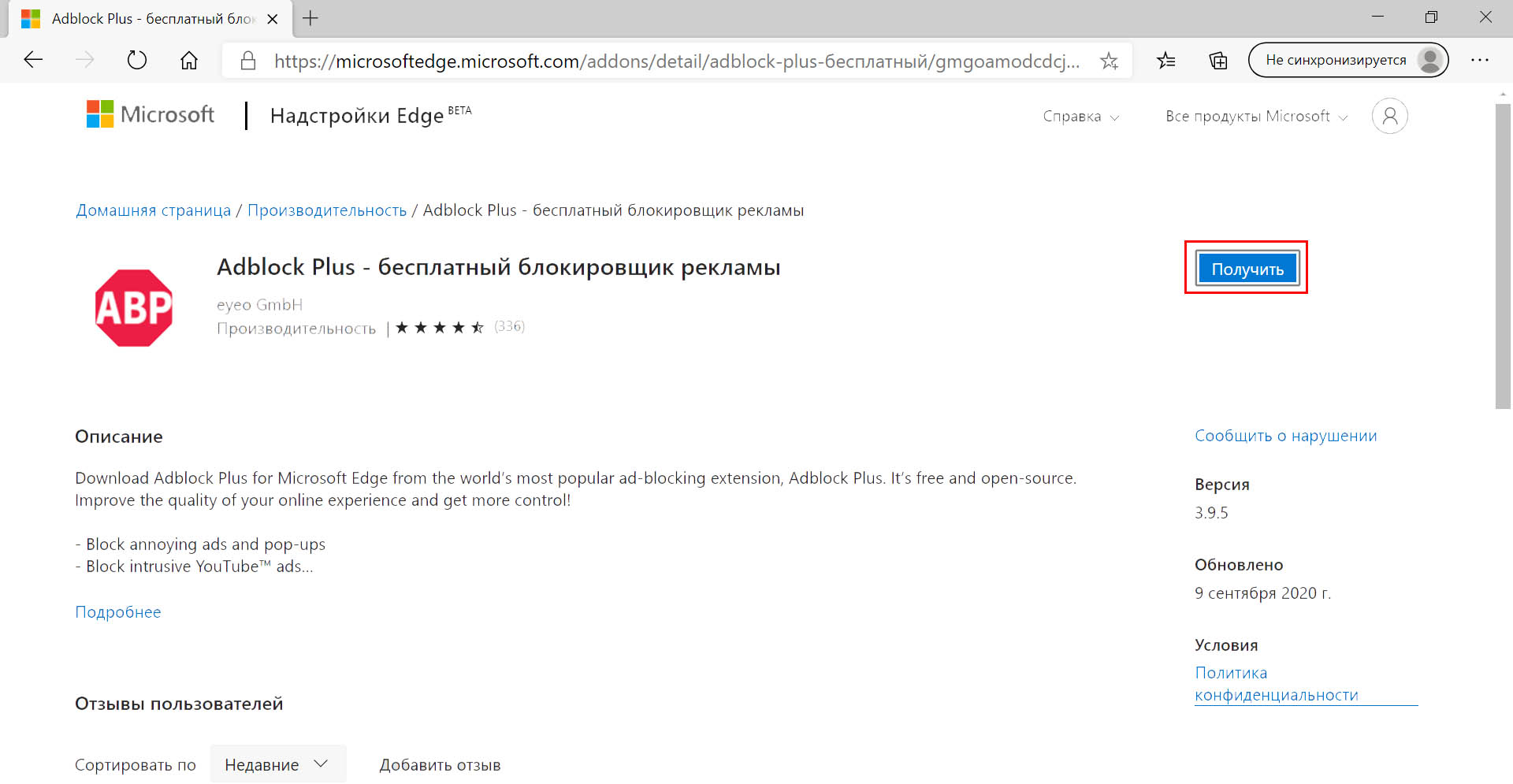
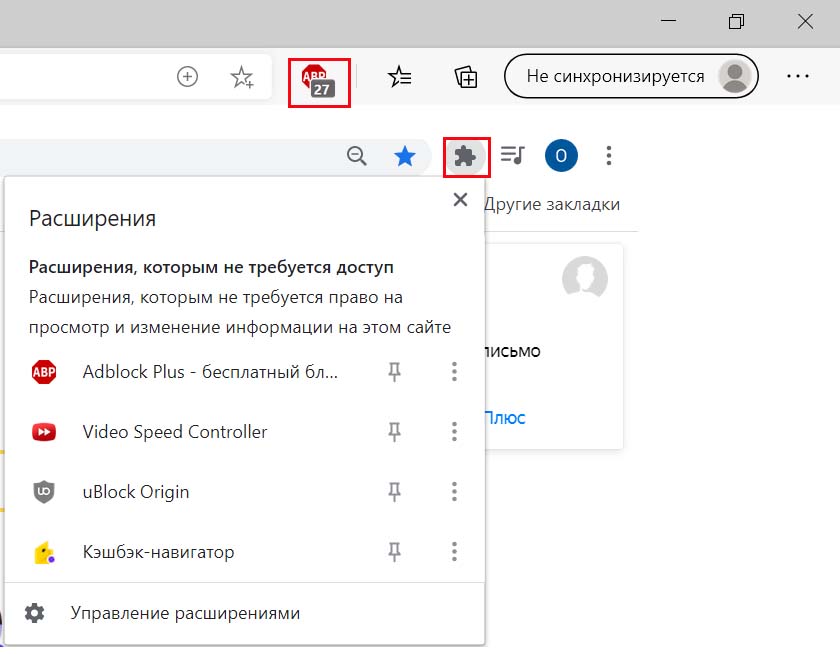
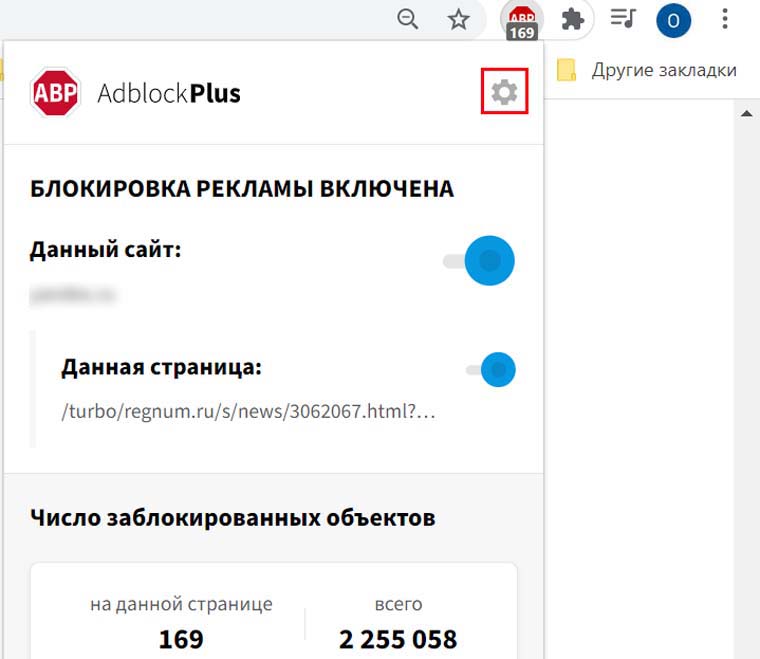
Начнем с раздела «Допустимая реклама». Многие люди терпеть не могут назойливую рекламу, но при этом охотно кликают по объявлениям контекстной рекламы, которая учитывает их интересы. Например, если вы искали в интернете возможности обустройства квартиры, то в контекстной рекламе увидите предложения дизайнеров, мебельщиков и других специалистов. Если вы не возражаете против такой рекламы, оставьте галочку в разделе «Включить допустимую рекламу». В разделе «Конфиденциальность и безопасность» вы можете запретить сайтам следить на вами на сайтах и в соцсетях, а в разделе «Язык» выбрать дополнительный язык для блокировки, если любите посещать, например, китайские или другие сайты.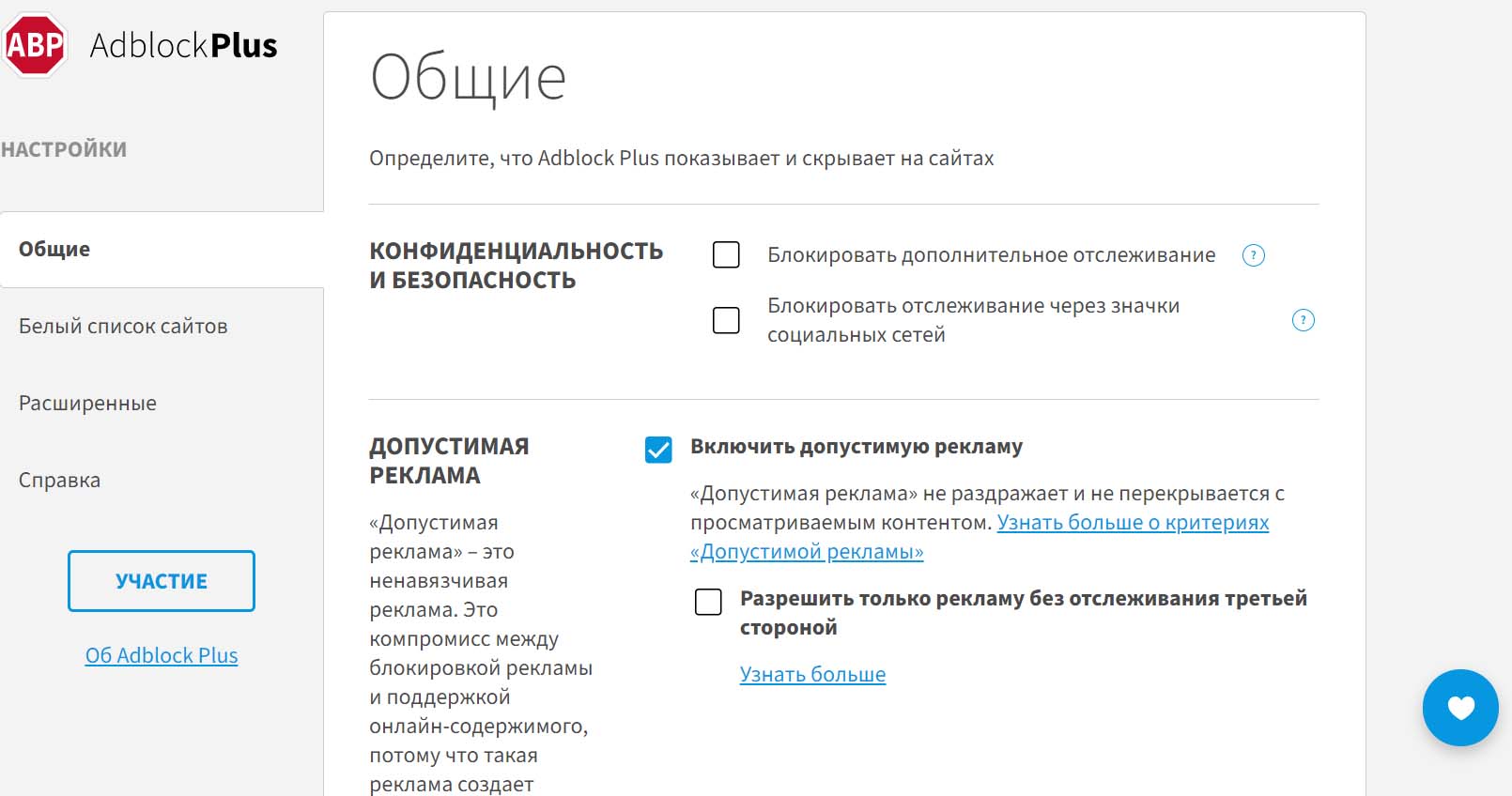
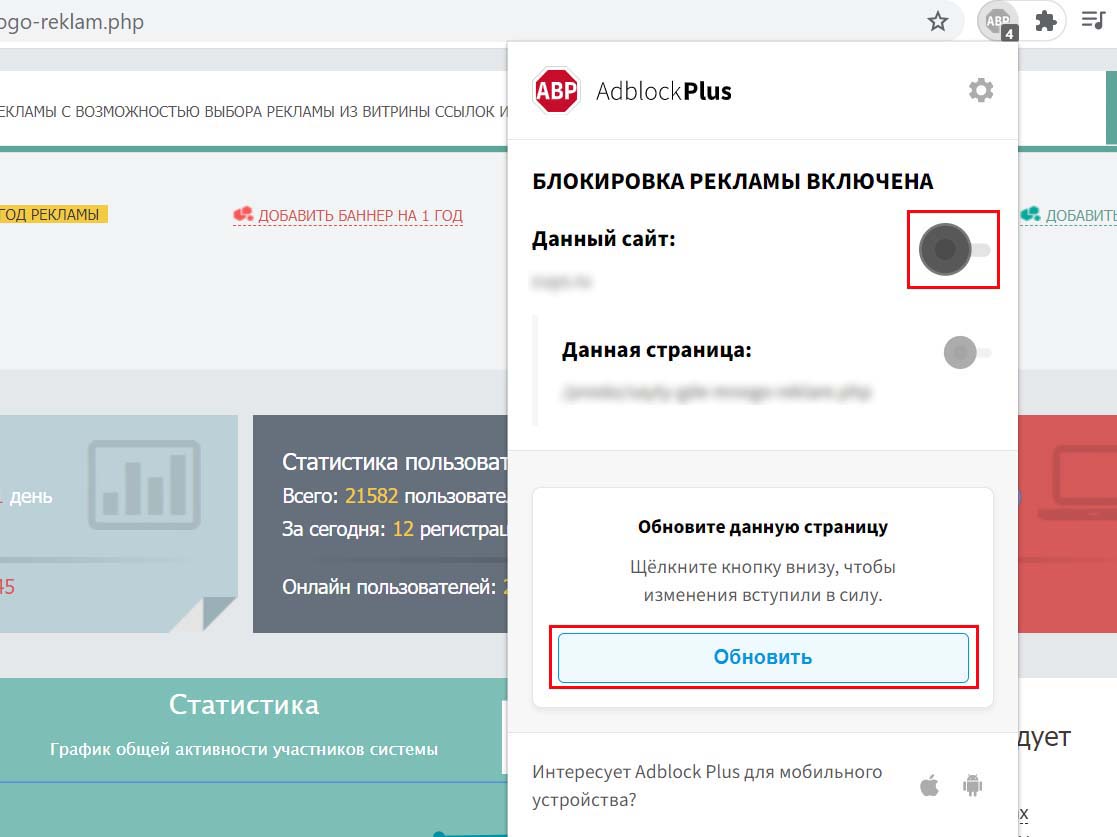
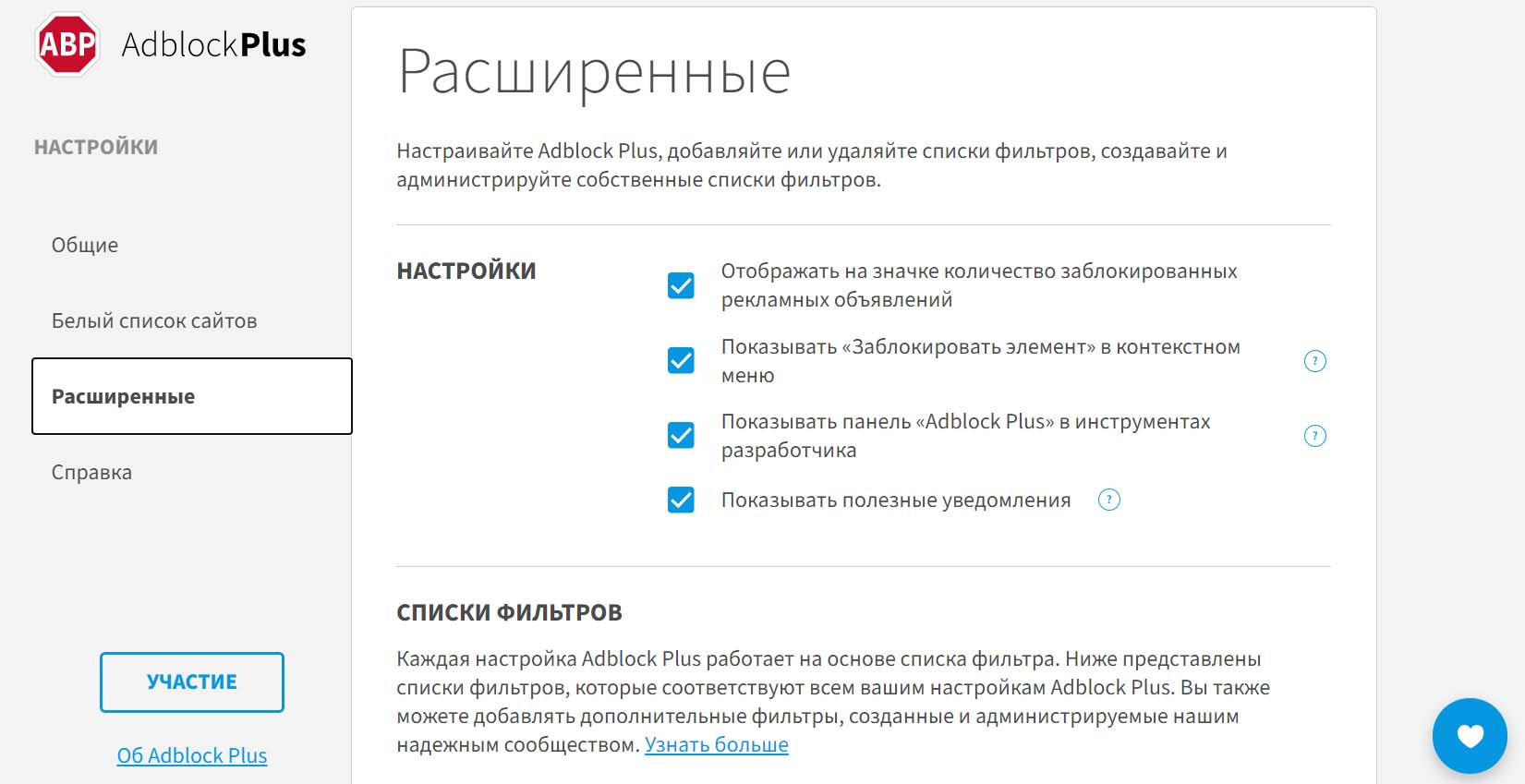
На этой же странице ведется работа с фильтрами. Фильтры — это база блокировщика рекламы. В своей работе блокировщик опирается на открытые списки сайтов с назойливой рекламой. Такие списки составляются разными компаниями на основе жалоб пользователей на назойливость или мошенничество. В Adblock Plus можно как выбрать и загрузить списки фильтров из базы расширения, так и самому создавать и загружать фильтры. Однако не переусердствуйте, так как большое количество списков может замедлить работу браузера.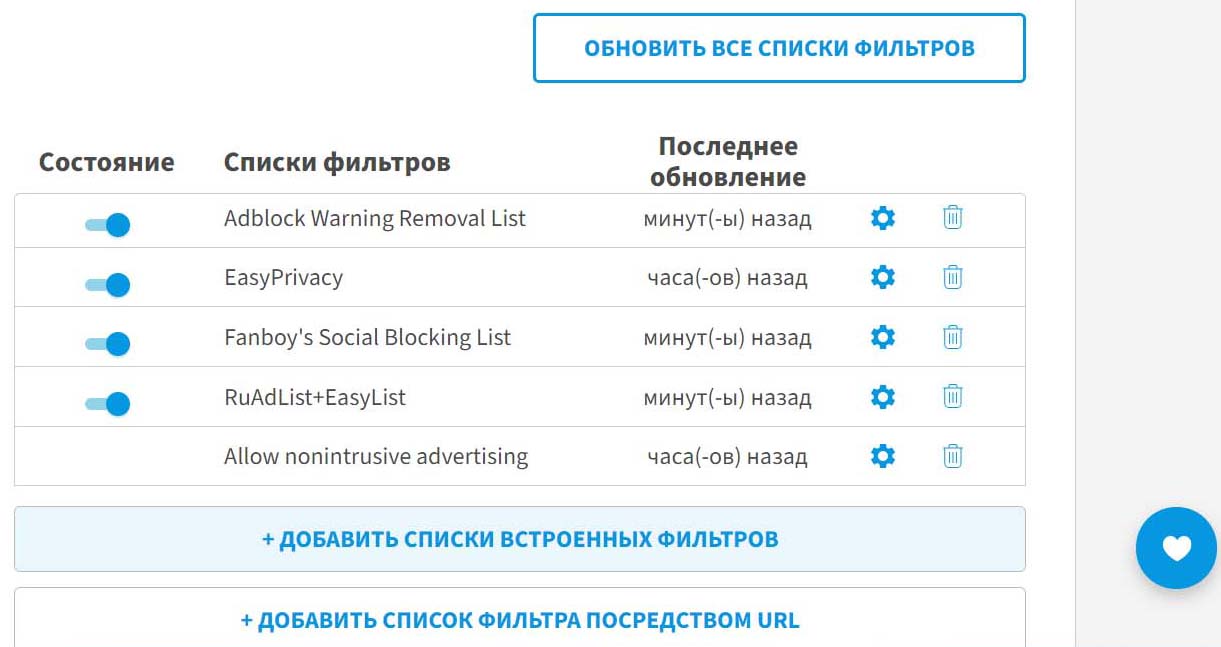

Причем владельцы сайтов борются с блокировщиками по-разному. Одни поясняют, что живут за счет рекламы и просят не блокировать ее. Другие же всячески препятствуют просмотру контента при включенном блокировщике. И если в первом случае вы можете просто проигнорировать сообщение, то во втором вам придется или отключить ABP, или воспользоваться другими блокировщиками.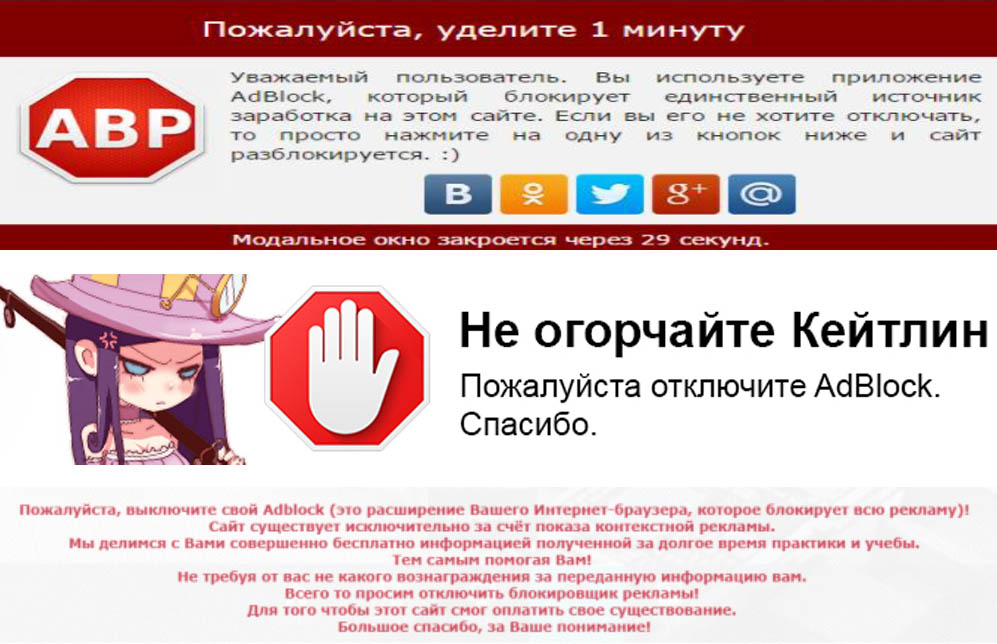
Приведем пример. Пользователь хочет посмотреть видео на одном из популярных сайтов. При включенном расширении ABP сервис автоматически переключается на очень низкое разрешение, смотреть фильм в котором некомфортно. При выключенном же расширении его досыта накормят рекламой через каждые несколько минут просмотра и каждой постановке видео на паузу. В таких случаях можно поставить дополнительные блокировщики. Так как все шишки чаще всего летят на популярный Adblock, то его менее распространенные собратья вполне могут справиться с конкретным сайтом. Например, это может быть расширение uBlock Origin.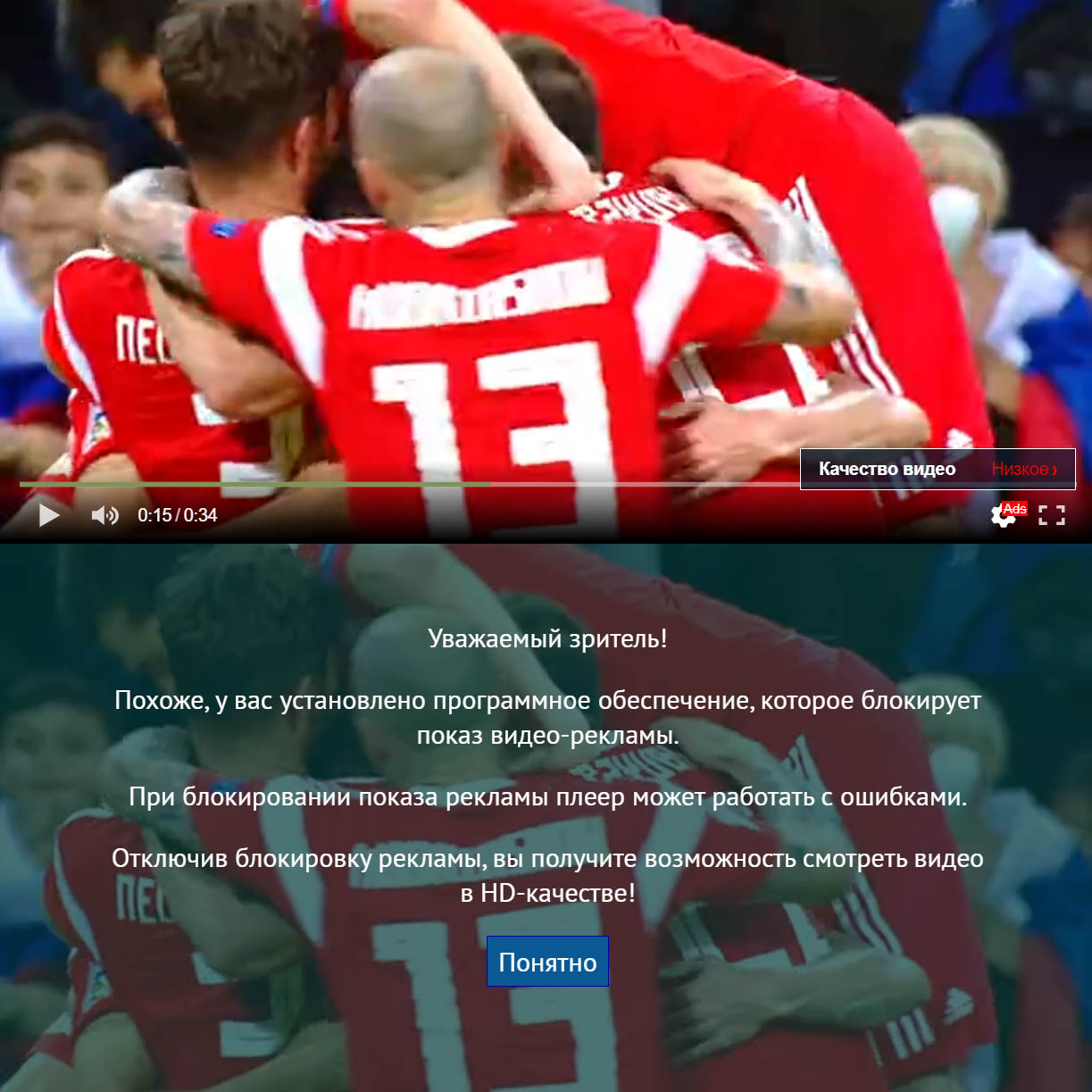
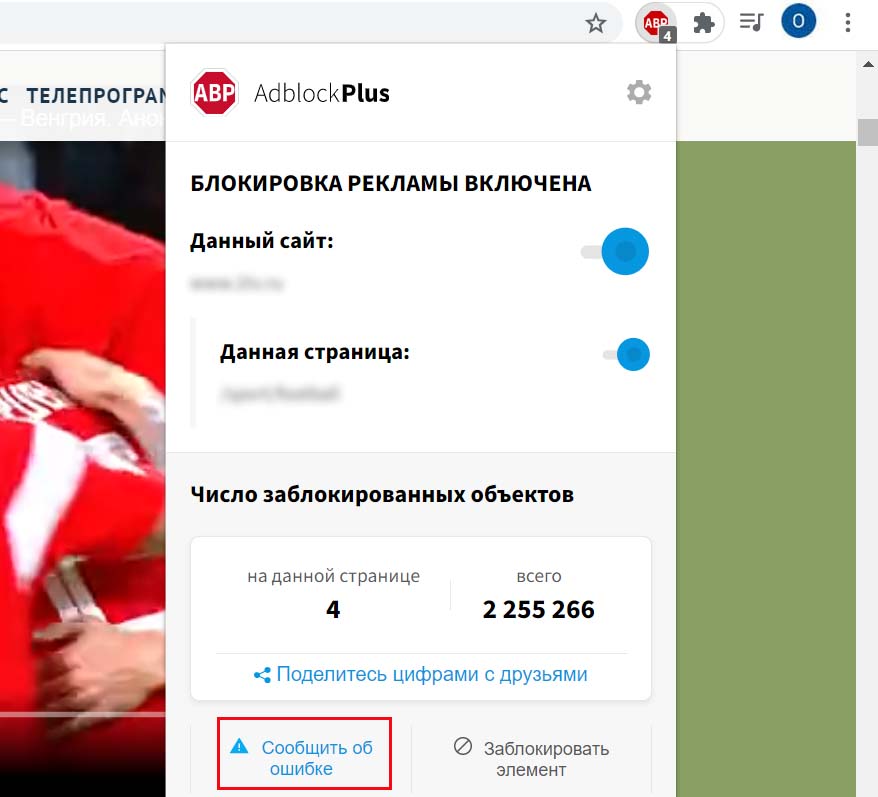
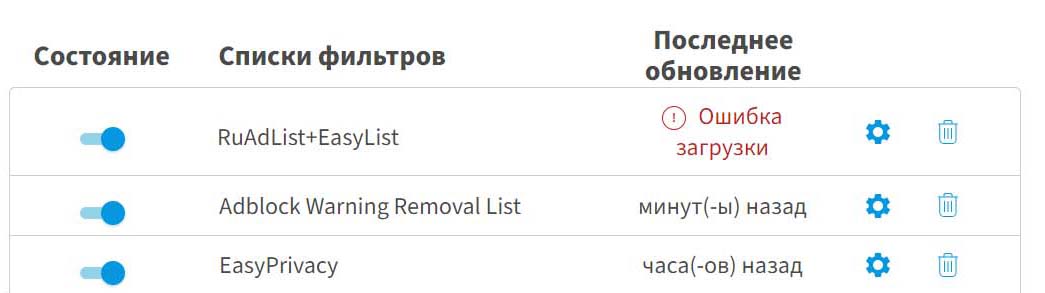
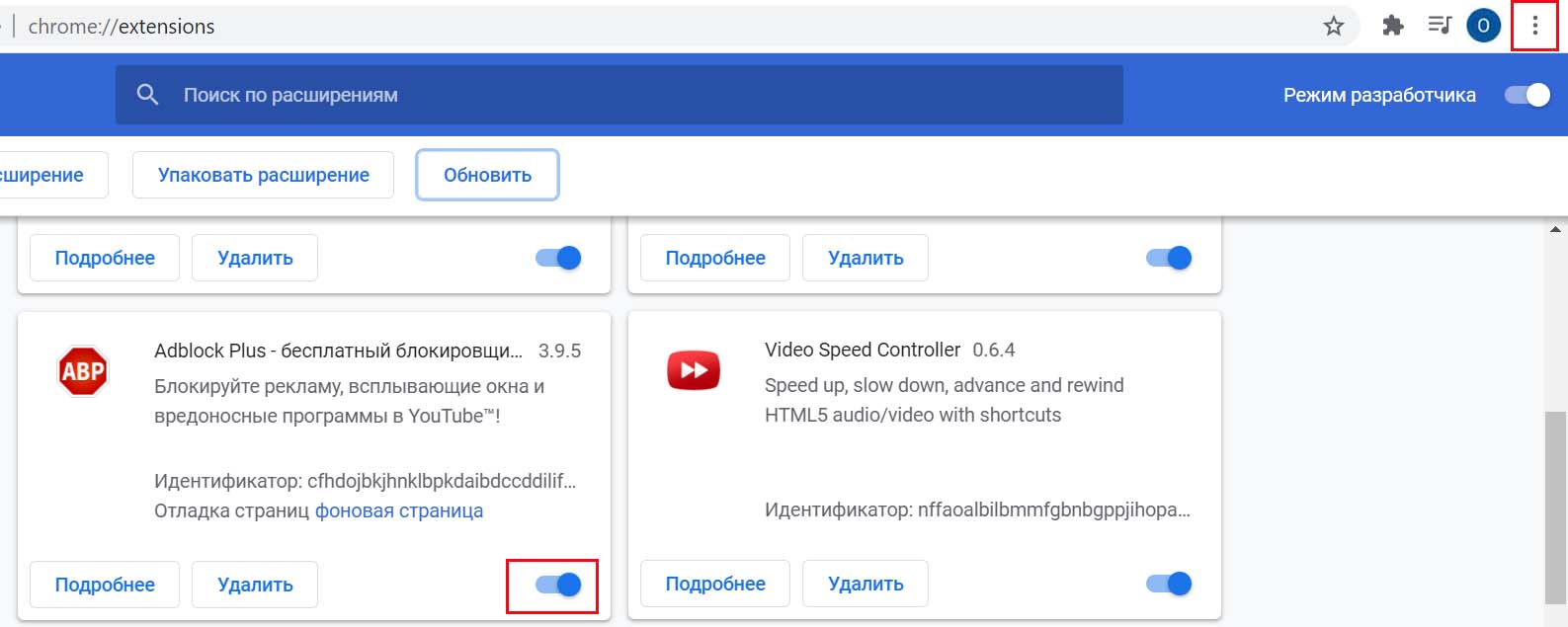
Иногда возникает необходимость в том, чтобы скрыть значок ABP с панели инструментов или, наоборот, отразить его для быстрого доступа. Делается это просто. Для скрытия значка кликните по нему правой клавишей мыши и выберите подходящую команду. Например, в Google Chrome это «Открепить из Быстрого запуска», в Microsoft Edge — «Переместить в меню», в «Яндекс.Браузере» — «Скрыть кнопку».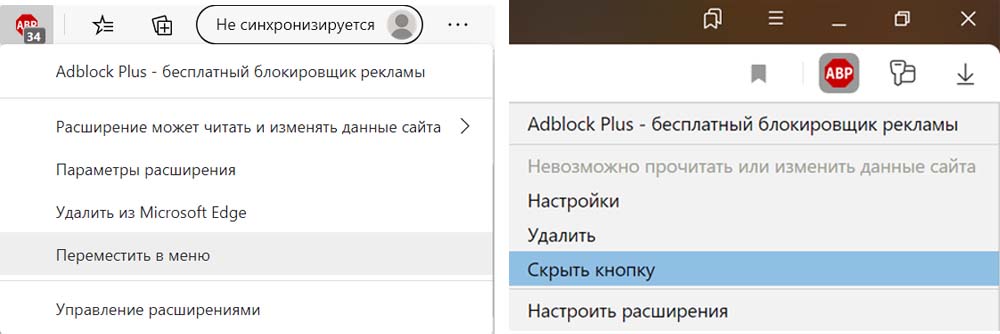
Чтобы отразить скрытый значок в Google Chrome, кликните по значку «Расширения» и напротив ABP кликните кнопку «Закрепить расширение». В Microsoft Edge кликните по трем точкам вверху, найдите значок ABP, кликните по нему правой клавишей мыши и выберите «Переместить на панель инструментов». В «Яндекс.Браузере» кликните по трем черточкам вверху и выберите «Дополнения». Затем нажмите «Подробнее» напротив ABP и кликните по кнопке «Показать кнопку».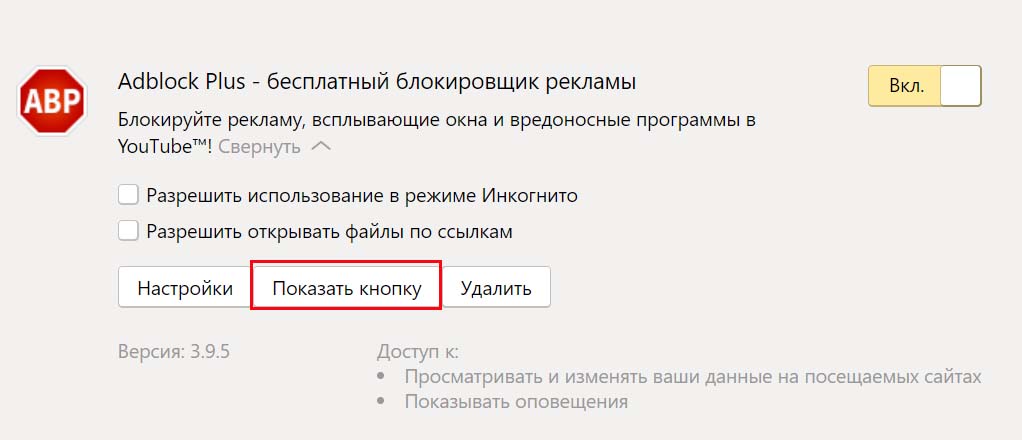
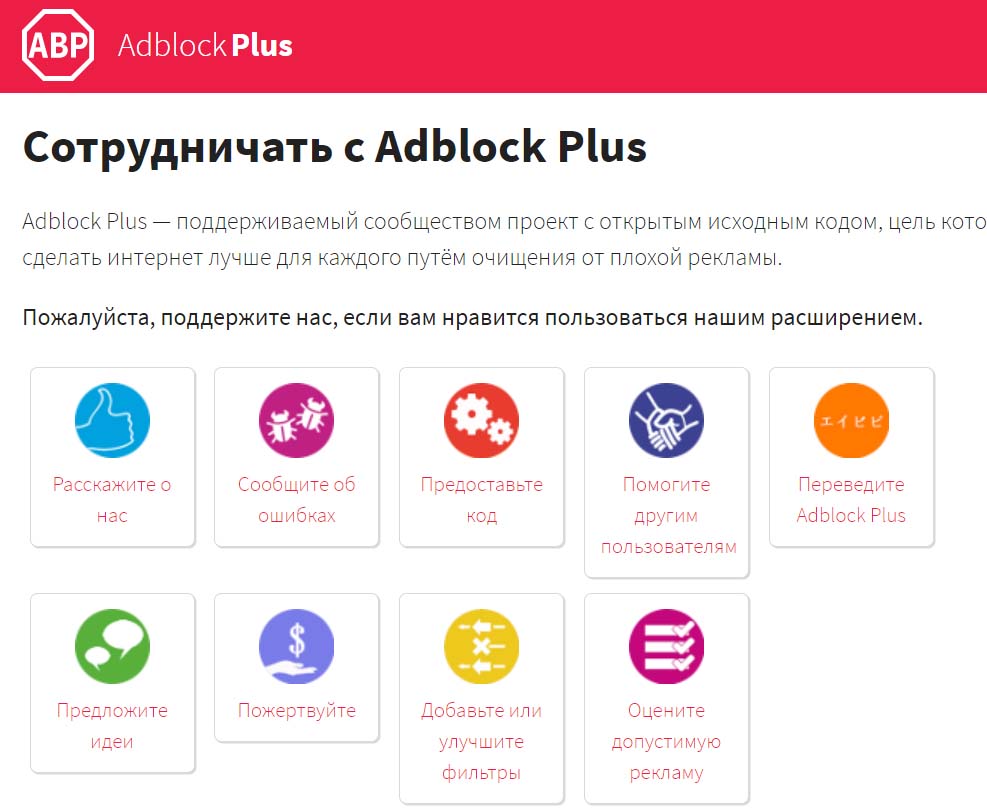
Появление блокировщиков рекламы стало значительным шагом вперед в плане комфортного пребывания в цифровой среде. При этом компании реагируют на это явление по-разному: одни борются с блокировщиками и придумывают новые способы их обхода, другие работают над тем, чтобы их реклама стала более естественной и интересной. В любом случае активная работа в этом направлении не только компаний, но и самих пользователей, поможет со временем найти наилучшее решение.
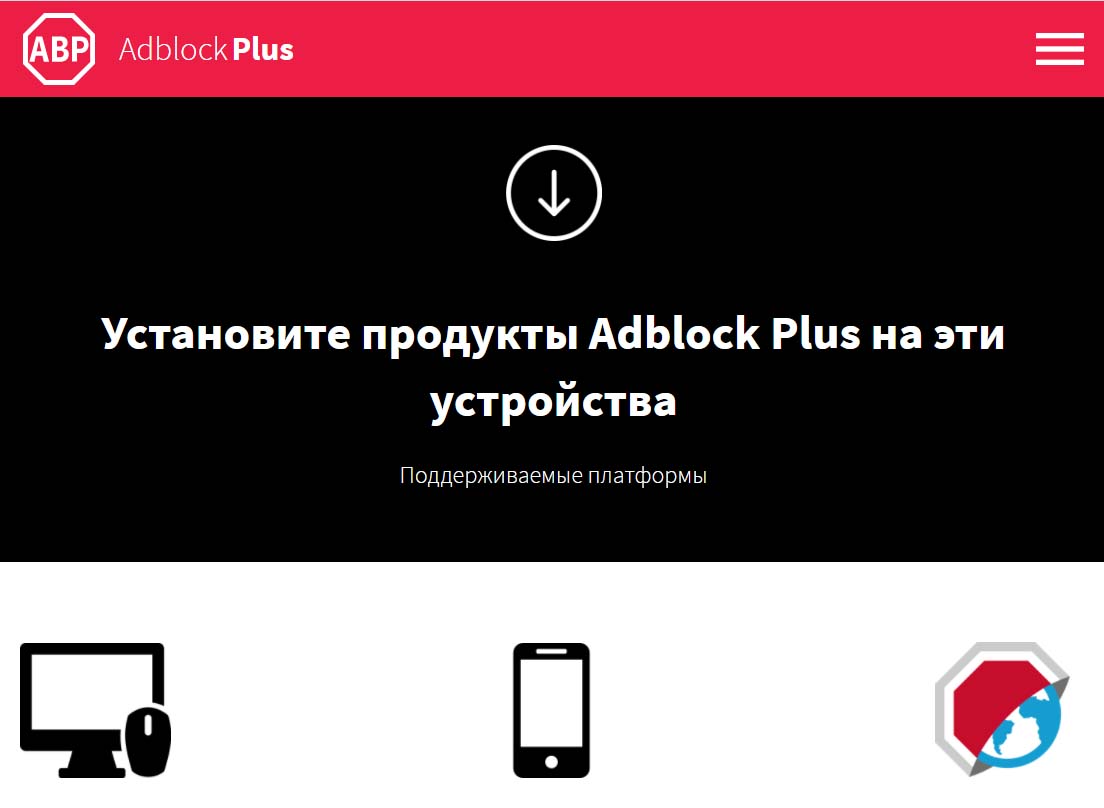
Каковы возможности программы Adblock Plus (ABP)
На многих сайтах пользователям приходится буквально продираться сквозь дремучий лес рекламы, которая всячески отвлекает их от цели визита. Надо закрыть несколько всплывающих окон, проигнорировать множество рекламных баннеров, а при просмотре фильмов каждые пять минут отвлекаться на рекламные ролики. И это не самое худшее, так как всплывающая реклама нередко ведет на мошеннические сайты или содержит опасные для системы вирусы. Расширение Adblock Plus хорошо тем, что не только блокирует тонны рекламы, но и резко снижает риск заразить компьютер вирусами.
Расширение способно справиться с баннерами, всплывающими окнами, автоматически загружаемыми видео, назойливой анимацией, картинками и другими видами рекламы. Она избавит вас от необходимости терпеть рекламу в социальных сетях, на некоторых видеохостингах и популярных сайтах. В процессе работы это поможет вам лучше концентрироваться на поставленных задачах, а во время отдыха полноценно наслаждаться фильмами и другими материалами без отвлечений. И все это без оплаты и без утомительной регистрации.
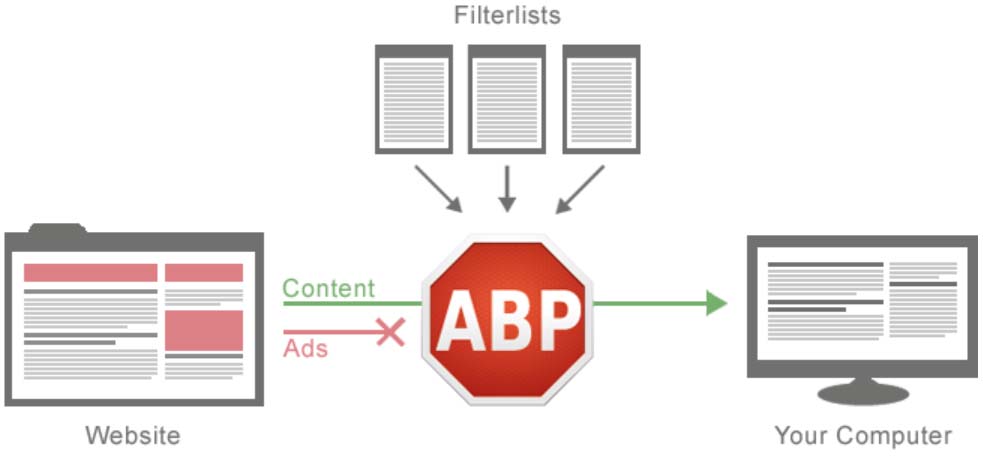
Как установить блокировщик рекламы Adblock Plus в браузер
Adblock Plus на сегодня можно установить во многих популярных браузерах. В частности, это Google Chrome, Internet Explorer, Opera, Яндекс.Браузер, Firefox и другие. Для их установки перейдите на официальный сайт разработчика и на открытой странице найдите колонку «Блокируйте рекламу на любом браузере своего компьютера». Внизу в ней есть список ссылок на программы. Найдите в нем имя своего браузера и кликните по нему.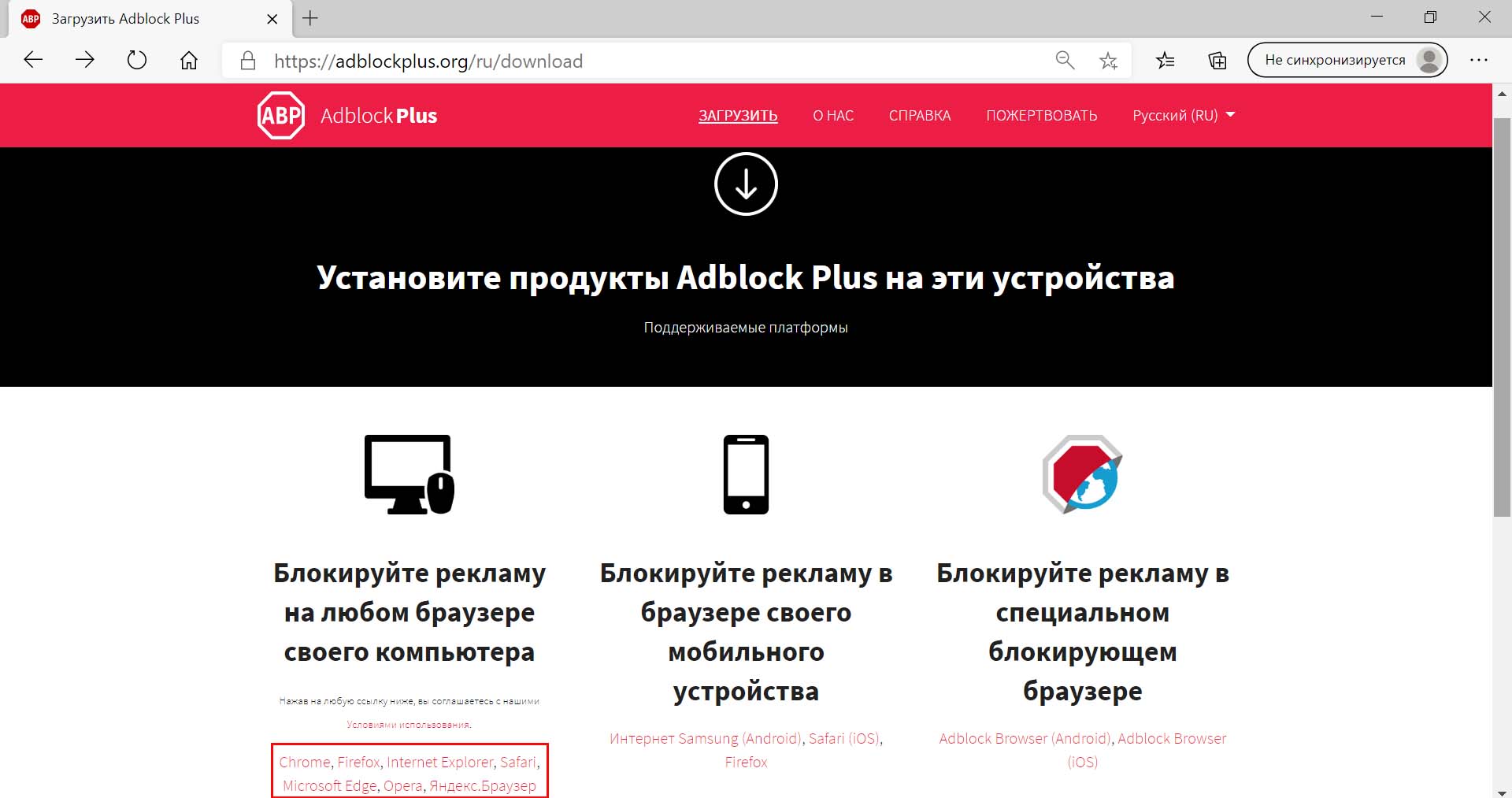
Напротив описания расширения Adblock Plus найдите кнопку «Установить», «Получить» или похожую и кликните по ней. Во всплывающем окне подтвердите свое намерение добавить в браузер блокировщик рекламы. По завершению процедуры появится сообщение об успешной установке.
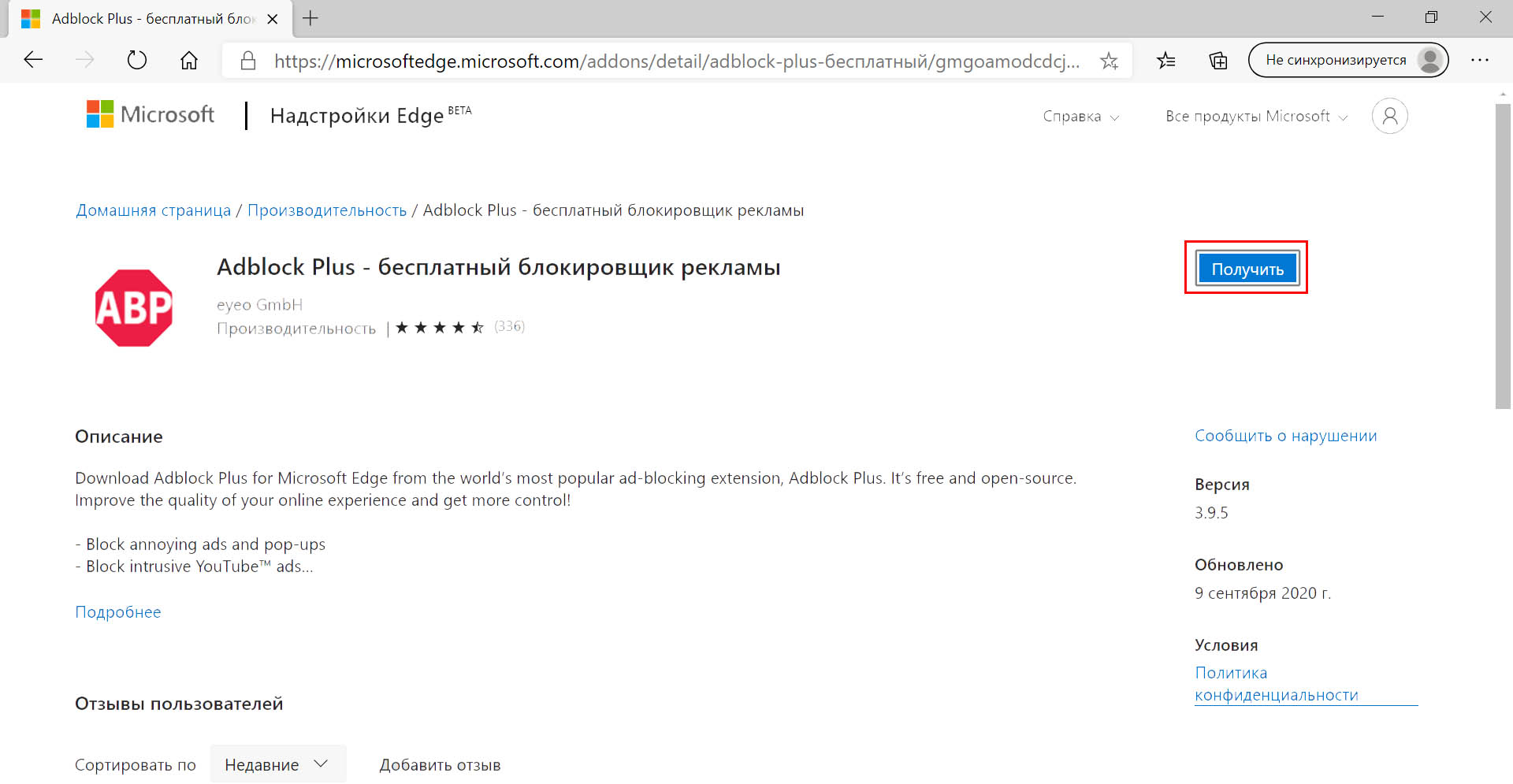
Как включить или выключить Adblock Plus в браузере
После установки расширения на панели инструментов появится соответствующий красный значок. Кликнув по нему, вы сможете включить или выключить расширение для конкретного сайта или страницы сайта. При этом красный значок означает активную программу, серый означает, что Adblock Plus на просматриваемой странице не работает. Если у вас установлено несколько расширений (дополнений), то значок может скрываться в списке расширений. Кликните по значку списка и найдите его там.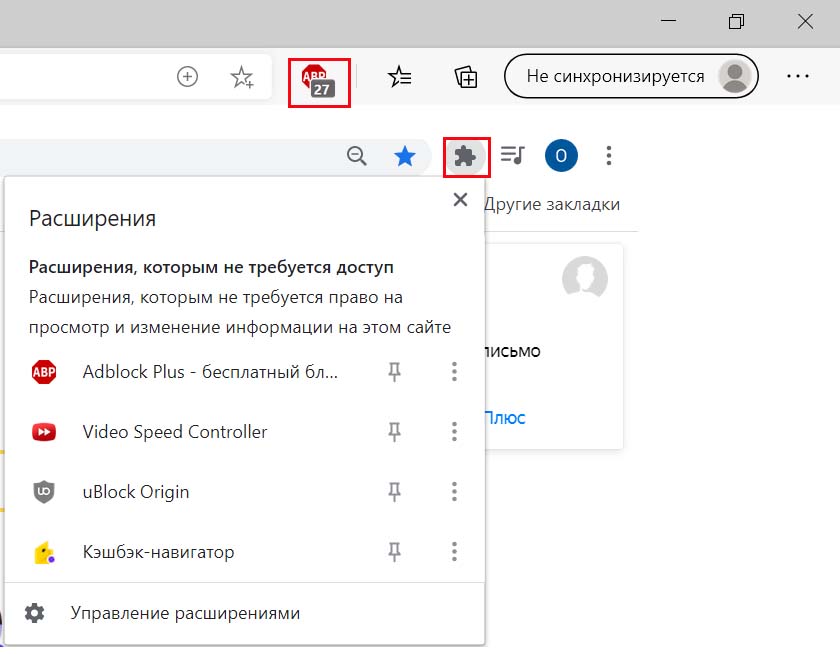
Как настроить Adblock Plus
Основные настройки Adblock Plus
Основных настроек в расширении не так уж много, поэтому вы легко разберетесь с ними. После установки на панели инструментов браузера появится соответствующий красный значок с аббревиатурой ABP. Щелкните по нему и нажмите в диалоговом окне значок шестеренки. В разделе «Общие» есть возможность разобраться с конфиденциальностью, допустимой рекламой и языком.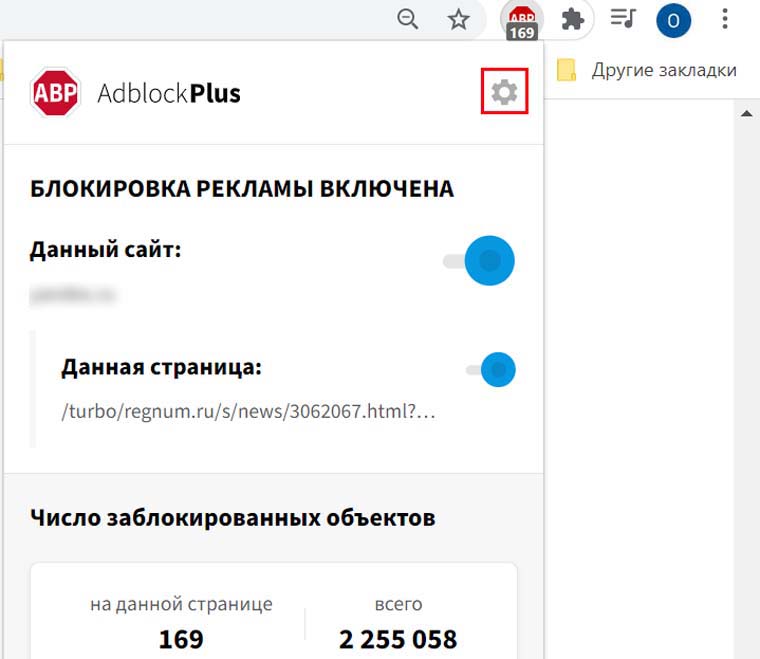
Начнем с раздела «Допустимая реклама». Многие люди терпеть не могут назойливую рекламу, но при этом охотно кликают по объявлениям контекстной рекламы, которая учитывает их интересы. Например, если вы искали в интернете возможности обустройства квартиры, то в контекстной рекламе увидите предложения дизайнеров, мебельщиков и других специалистов. Если вы не возражаете против такой рекламы, оставьте галочку в разделе «Включить допустимую рекламу». В разделе «Конфиденциальность и безопасность» вы можете запретить сайтам следить на вами на сайтах и в соцсетях, а в разделе «Язык» выбрать дополнительный язык для блокировки, если любите посещать, например, китайские или другие сайты.
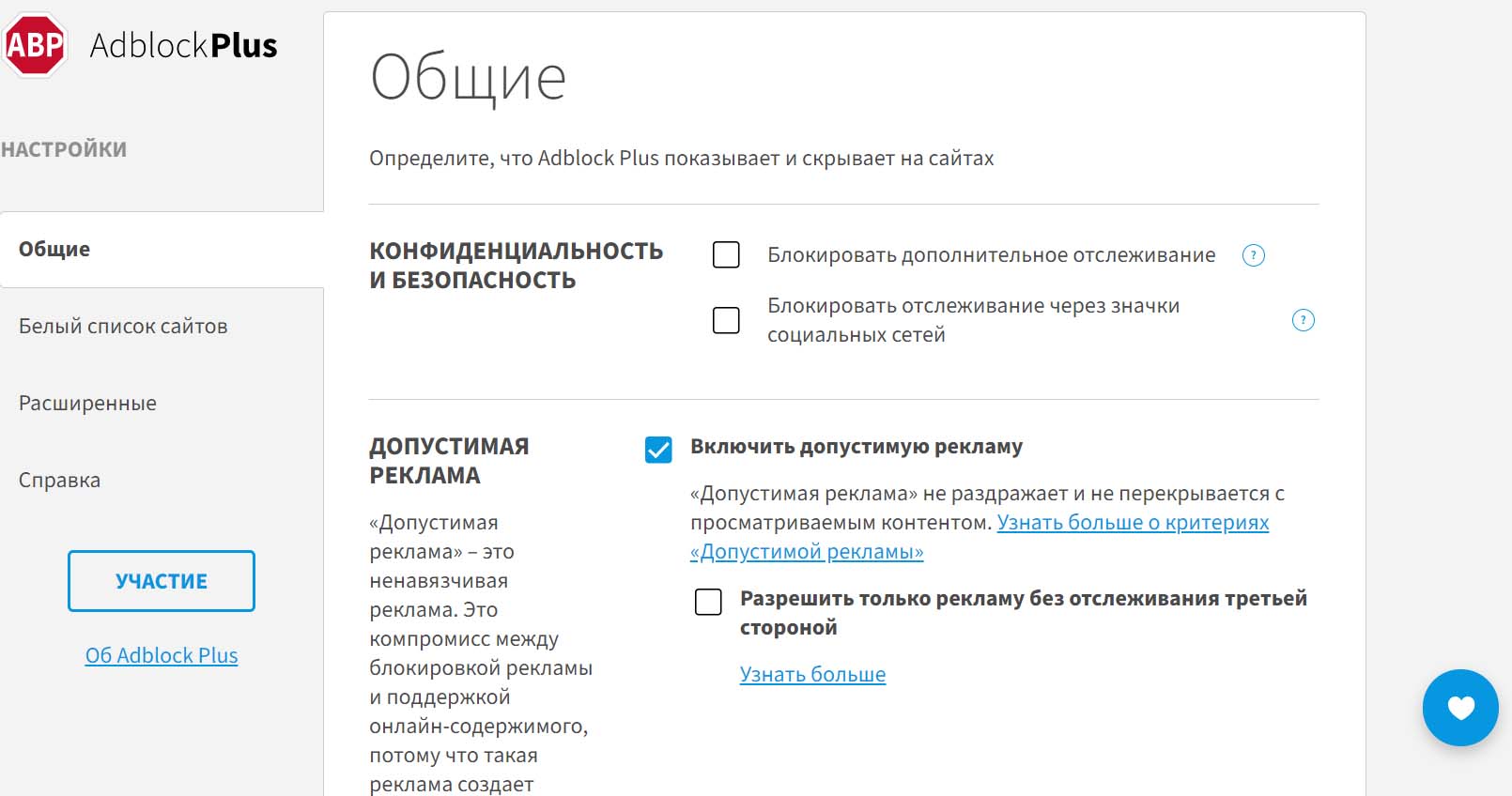
Как добавить сайт в исключение Adblock Plus
В разделе «Белый список сайтов» в будущем появятся те сайты, на которых вы захотите отключить Adblock Plus. Это может быть ваш собственный сайт, сайты, не работающие с включенным Adblock Plus или работающие некорректно. О них мы поговорим позже. Чтобы внести сайт в этот список необязательно вручную вбивать домены, достаточно на нужном сайте щелкнуть по значку расширения, перевести переключатель в положение «выключено» и обновить страницу.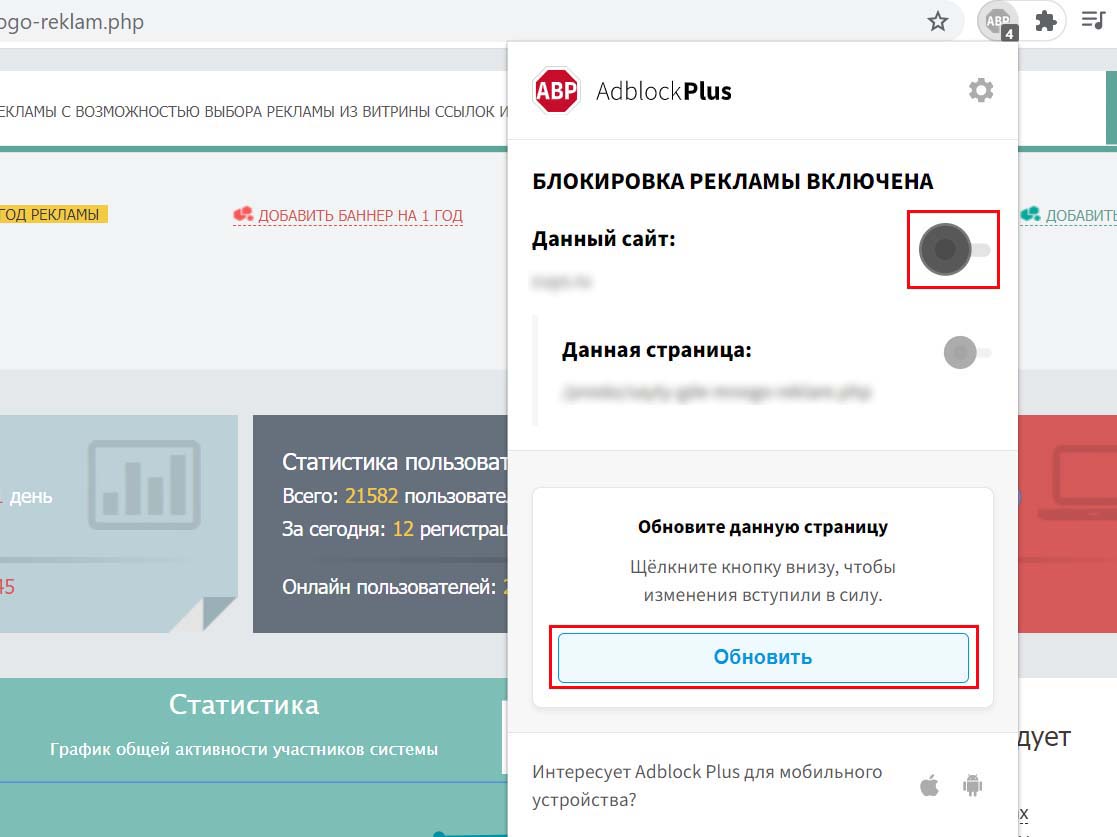
Расширенные настройки. Работа с фильтрами
Еще часть настроек скрыта в строке «Расширенные» в меню слева. Вы можете оставить здесь настройки по умолчанию, например оставить опцию отображения количества заблокированных объявлений. На некоторых сайтах их число за несколько минут просмотра может достигать нескольких сотен.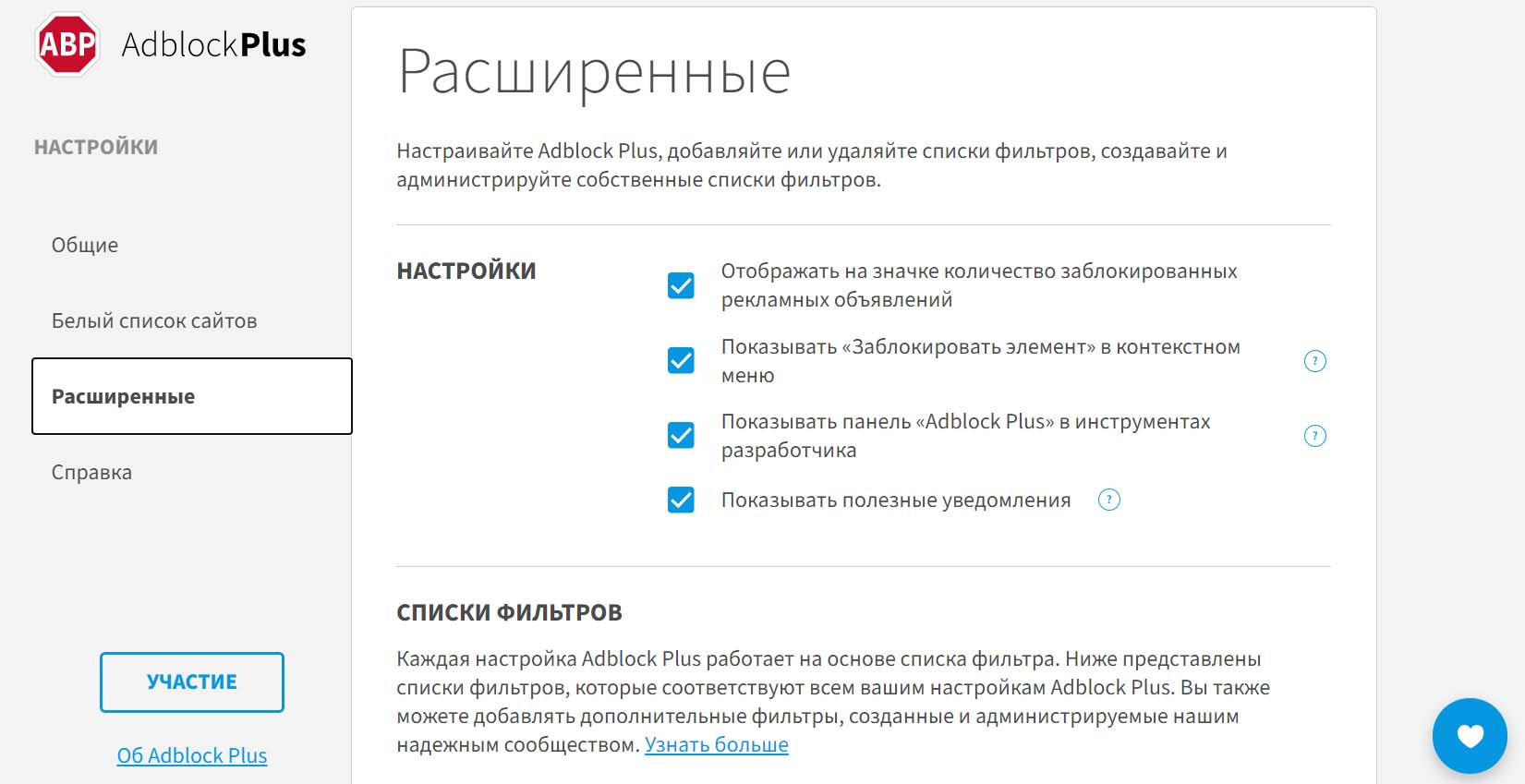
На этой же странице ведется работа с фильтрами. Фильтры — это база блокировщика рекламы. В своей работе блокировщик опирается на открытые списки сайтов с назойливой рекламой. Такие списки составляются разными компаниями на основе жалоб пользователей на назойливость или мошенничество. В Adblock Plus можно как выбрать и загрузить списки фильтров из базы расширения, так и самому создавать и загружать фильтры. Однако не переусердствуйте, так как большое количество списков может замедлить работу браузера.
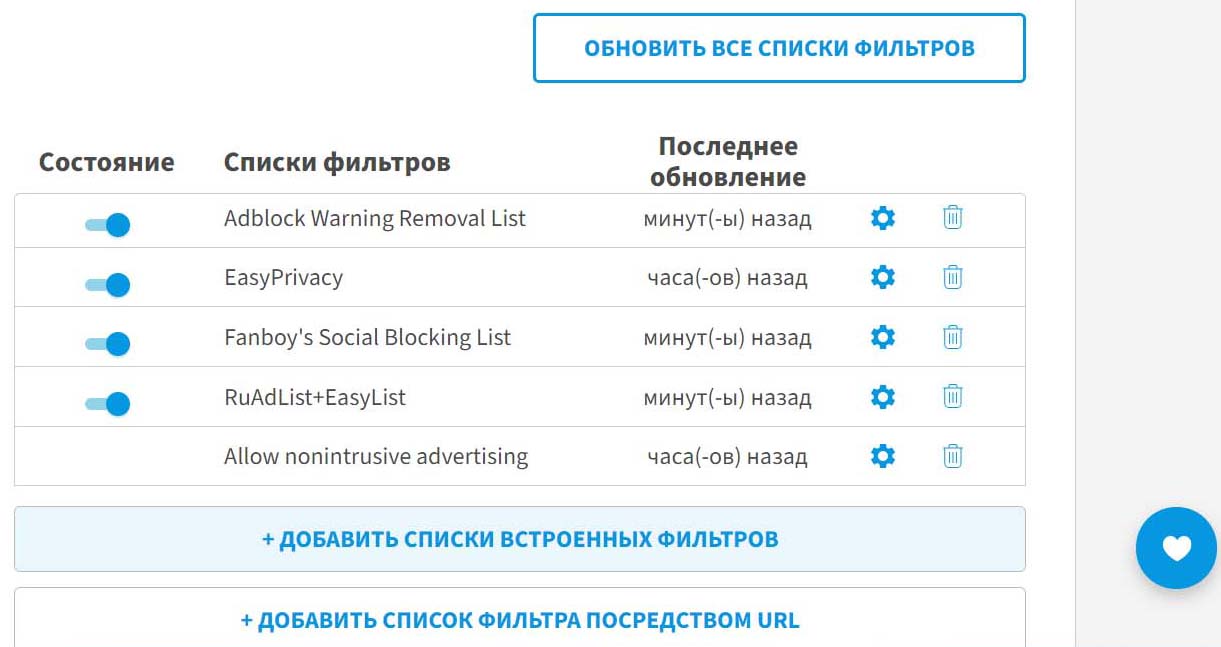
Расплата за установку расширения Adblock Plus
Война сайтов с Adblock. Надпись Adblock detected, please disable your Adblock Plus
Ходя рассматриваемое нами расширение бесплатное, за его установку все же придется расплачиваться определенными неудобствами. Связаны они с тем, что с появлением блокировщиков рекламы владельцы сайтов стали нести значительные убытки. Естественно, что многие стали искать способы обнаружения и блокировки самих блокировщиков. В один прекрасный момент вы можете прочесть на каком-либо сайте просьбу выключить Adblock. Она может встретиться вам и на английском языке и прозвучит так: Adblock detected, please disable your Adblock.
Причем владельцы сайтов борются с блокировщиками по-разному. Одни поясняют, что живут за счет рекламы и просят не блокировать ее. Другие же всячески препятствуют просмотру контента при включенном блокировщике. И если в первом случае вы можете просто проигнорировать сообщение, то во втором вам придется или отключить ABP, или воспользоваться другими блокировщиками.
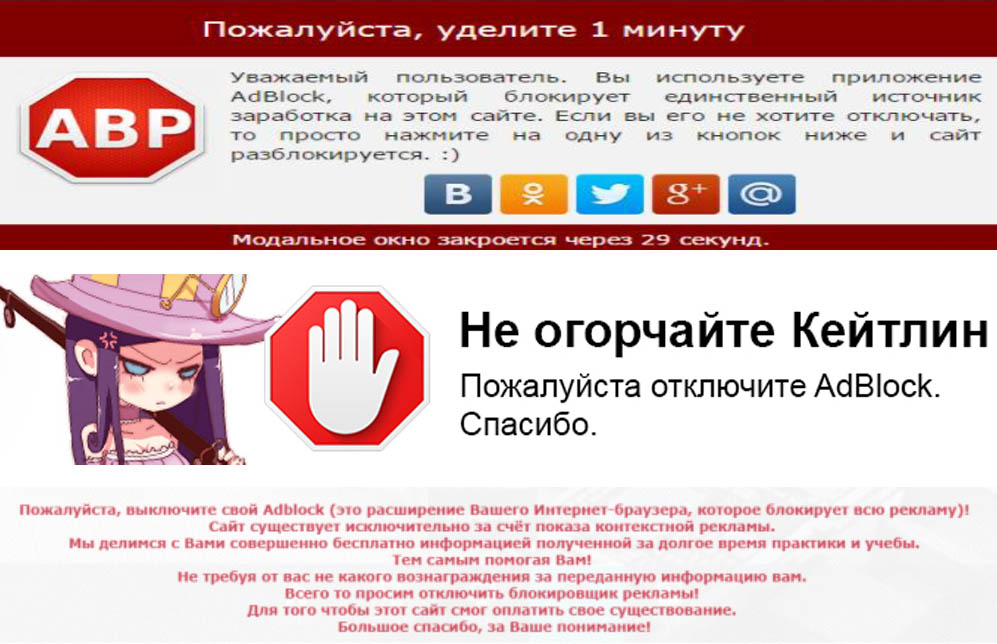
Приведем пример. Пользователь хочет посмотреть видео на одном из популярных сайтов. При включенном расширении ABP сервис автоматически переключается на очень низкое разрешение, смотреть фильм в котором некомфортно. При выключенном же расширении его досыта накормят рекламой через каждые несколько минут просмотра и каждой постановке видео на паузу. В таких случаях можно поставить дополнительные блокировщики. Так как все шишки чаще всего летят на популярный Adblock, то его менее распространенные собратья вполне могут справиться с конкретным сайтом. Например, это может быть расширение uBlock Origin.
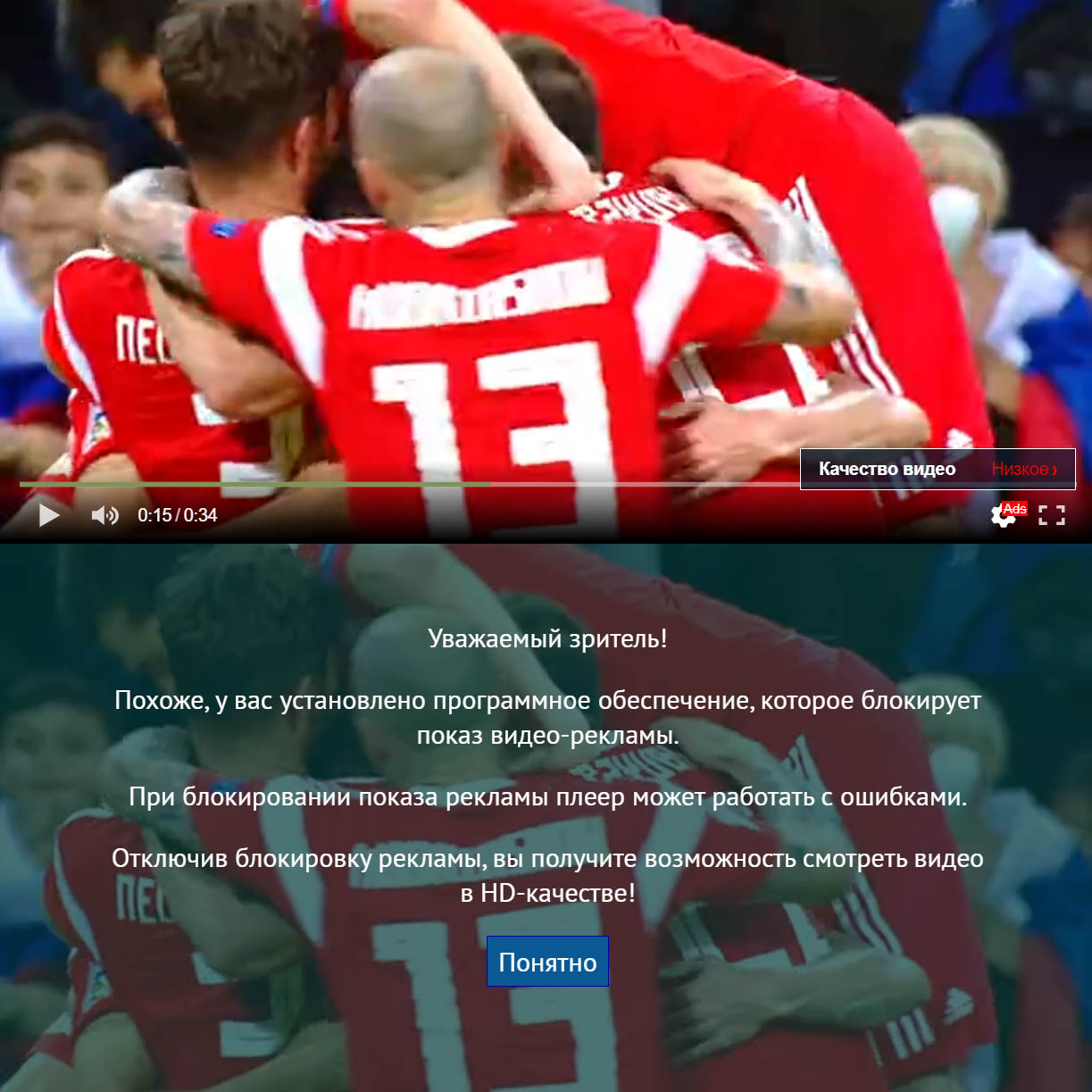
Некорректная работа сайтов
В некоторых случаях запуск ABP приводит к некорректной работе сайтов. На них перестают правильно работать отдельные формы, кнопки и другие элементы. Чаще всего пользователи в таких случаях думают о неработающем сайте, а не о том, что проблема во включенном Adblock Plus. Решение этой проблемы заключается в том, чтобы постоянно держать этот нюанс в голове, проверять работоспособность сайта с отключенным расширением и при необходимости добавить его в белый список (см. выше раздел «Как добавить сайт в исключение Adblock Plus»). Также вы можете сообщить о проблеме разработчику при помощи кнопки «Сообщить об ошибке», которая находится внизу окна при клике по значку ABP.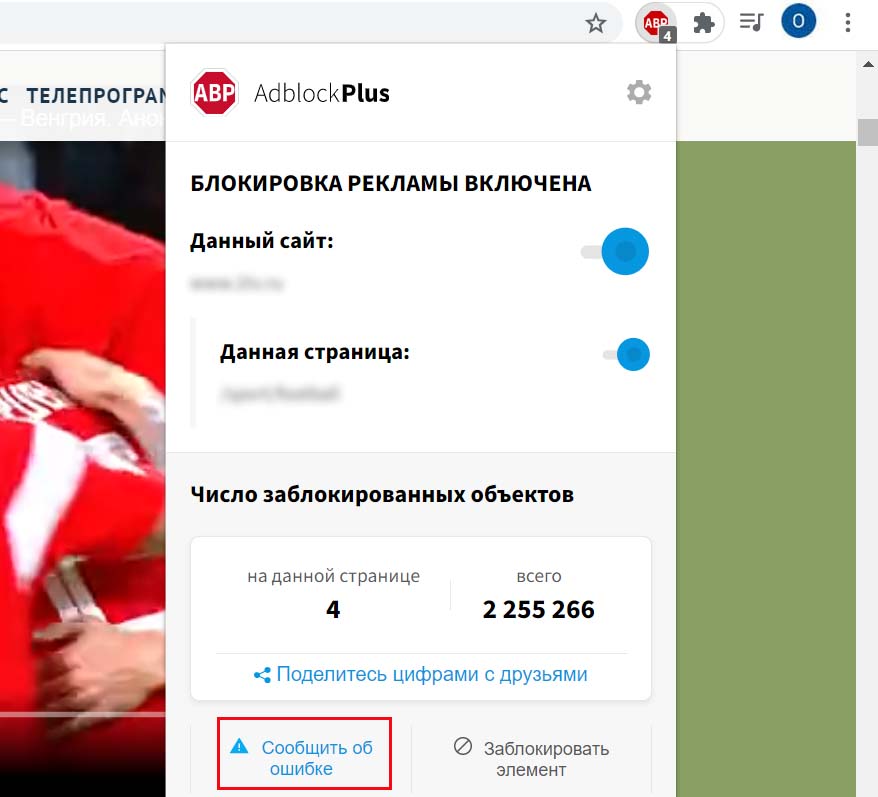
Если Adblock Plus не блокирует рекламу на YouTube или других сайтах
Если блокировщик перестал работать на YouTube или каком-то другом сайте, проделайте следующее. Убедитесь, что значок Adblock Plus на панели инструментов красный. Иногда человек хочет поддержать конкретный канал на YouTube, но по ошибке блокирует весь видеохостинг. Если все работает, кликните по значку ABP и по значку шестеренки. Перейдите в раздел «Расширенные» и посмотрите список фильтров. Убедитесь, что у вас включен фильтр «RuAdList+EasyList» и при необходимости обновите его, нажав на шестеренку справа и выбрав «Обновить сейчас». Иногда проблема решается переустановкой расширения или самого браузера.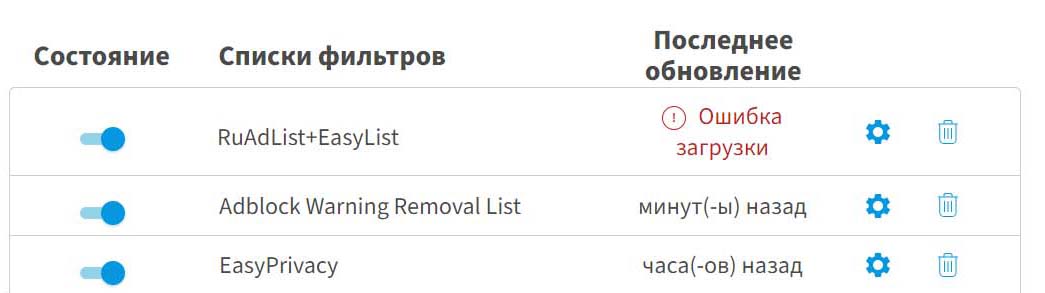
Как отключить, скрыть, показать или удалить Adblock Plus
Если вы хотите отключить Adblock Plus не на конкретном сайте, а для всего браузера, перейдите в раздел расширений. Например, в Google Chrome для этого нажмите три точки вверху, выберите «Дополнительные инструменты» и «Расширения». Найдите среди них ABP и щелкните переключатель. При этом значок исчезнет с панели инструментов, а расширение перестанет работать для всех сайтов. Активировать его можно аналогичным включением переключателя. Но если вы хотите удалить блокировщик, нажмите в этом же окне кнопку «Удалить».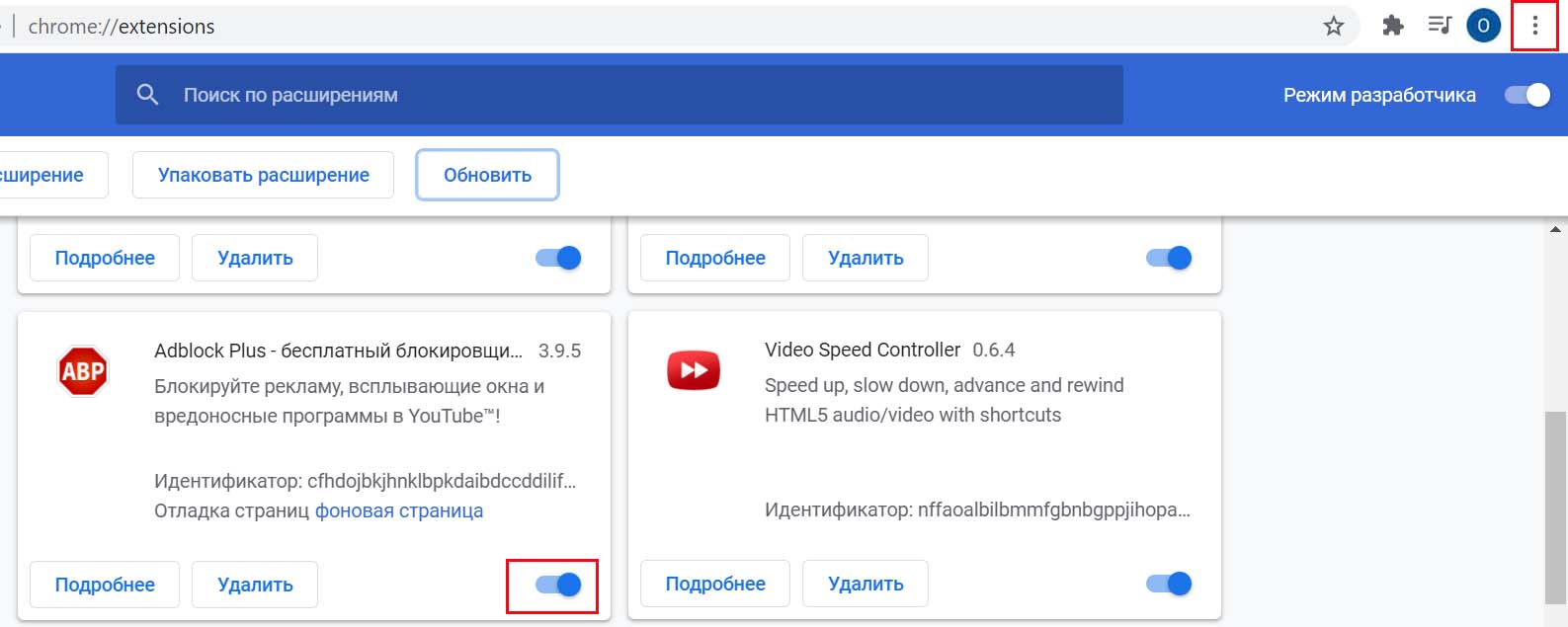
Иногда возникает необходимость в том, чтобы скрыть значок ABP с панели инструментов или, наоборот, отразить его для быстрого доступа. Делается это просто. Для скрытия значка кликните по нему правой клавишей мыши и выберите подходящую команду. Например, в Google Chrome это «Открепить из Быстрого запуска», в Microsoft Edge — «Переместить в меню», в «Яндекс.Браузере» — «Скрыть кнопку».
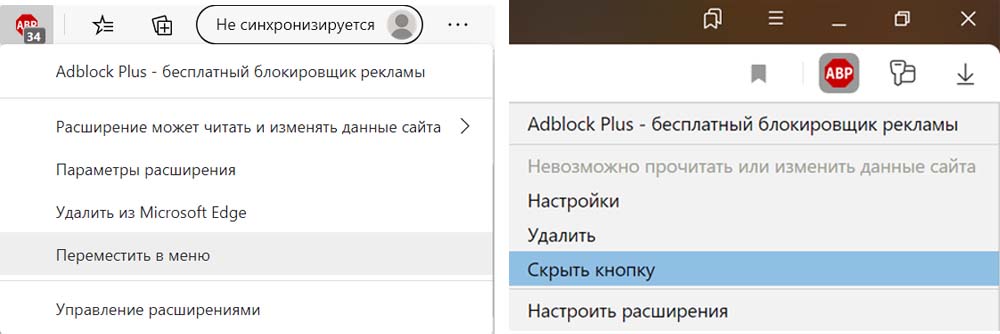
Чтобы отразить скрытый значок в Google Chrome, кликните по значку «Расширения» и напротив ABP кликните кнопку «Закрепить расширение». В Microsoft Edge кликните по трем точкам вверху, найдите значок ABP, кликните по нему правой клавишей мыши и выберите «Переместить на панель инструментов». В «Яндекс.Браузере» кликните по трем черточкам вверху и выберите «Дополнения». Затем нажмите «Подробнее» напротив ABP и кликните по кнопке «Показать кнопку».
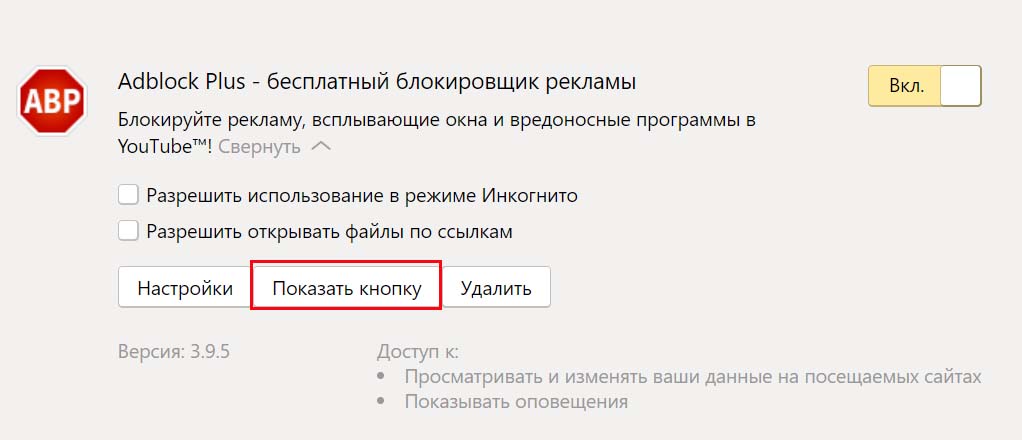
Как улучшить Adblock Plus
Разработчики Adblock Plus решили сделать приложение полностью бесплатным, получая доходы от пожертвований пользователей и от платы компаний, желающих попасть в белые списки. Вдобавок к этому приложение открыто для обсуждений и постоянно улучшается. Если вы захотите внести свою лепту в его развитие, в настройках расширения кликните по кнопке «Участие». Способ сотрудничества здесь предлагается разнообразный. Вы можете рассказать другим об используемой программе, сообщить об ошибках в ее работе, помочь пользователям, у которых еще нет опыта использования блокировщика, предложить идею по улучшению расширения, улучшить фильтры, пожертвовать деньги и другое.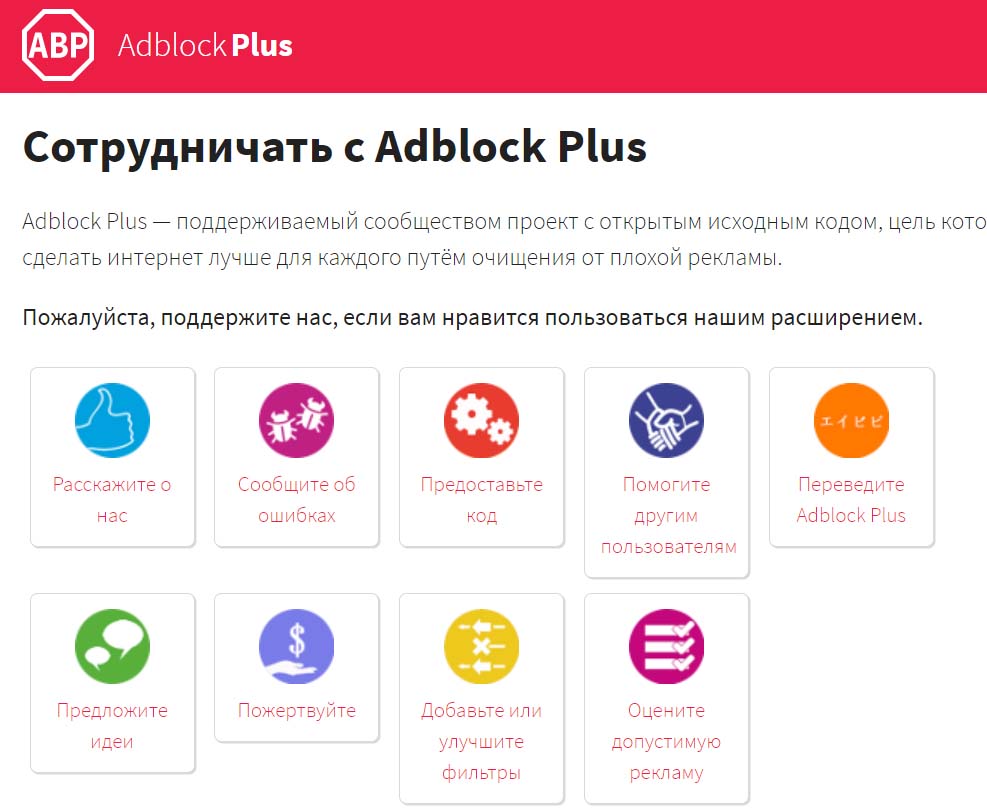
Появление блокировщиков рекламы стало значительным шагом вперед в плане комфортного пребывания в цифровой среде. При этом компании реагируют на это явление по-разному: одни борются с блокировщиками и придумывают новые способы их обхода, другие работают над тем, чтобы их реклама стала более естественной и интересной. В любом случае активная работа в этом направлении не только компаний, но и самих пользователей, поможет со временем найти наилучшее решение.